本頁說明如何判斷媒體資料的各項指標是否符合門檻規定。
關於檢查媒體資料品質
由於近期使用者事件對媒體推薦至關重要,因此請務必定期檢查擷取的資料和使用者事件品質。如要進行這項操作,請查看媒體推薦應用程式的「最佳化」分頁,判斷可對資料進行哪些改善,以獲得品質更佳的推薦內容。
如果指標未達到門檻,指標就會處於警告狀態。 接著,請查看指標和說明,判斷應採取哪些行動來提升媒體品質。
所有模型和目標都必須通過一般品質指標門檻。 部分模型和目標設有額外的應用程式專屬品質指標和門檻。如果所有應用程式都使用相同的資料存放區,一般品質指標就會相同,但應用程式專屬的品質指標會因應用程式的模型和目標而異。
如要瞭解推薦模型和目標,請參閱「關於媒體應用程式推薦類型」。
檢查資料品質
控制台
如要檢查媒體建議資料的品質,請按照下列步驟操作:
前往 Google Cloud 控制台的「AI Applications」頁面。
按一下要檢查資料品質的媒體建議應用程式名稱。
在導覽選單中,按一下「資料品質」,然後點選「最佳化」分頁標籤。這個頁面會顯示與應用程式相關聯的資料,以及各種指標的狀態。
查看頁面頂端的「一般品質」和「應用程式專屬品質」狀態。如果一或多項指標超出門檻,頁面頂端的摘要狀態會顯示為警告。
這兩份指標表格 (「一般品質」和「應用程式專屬品質」) 會列出個別指標。
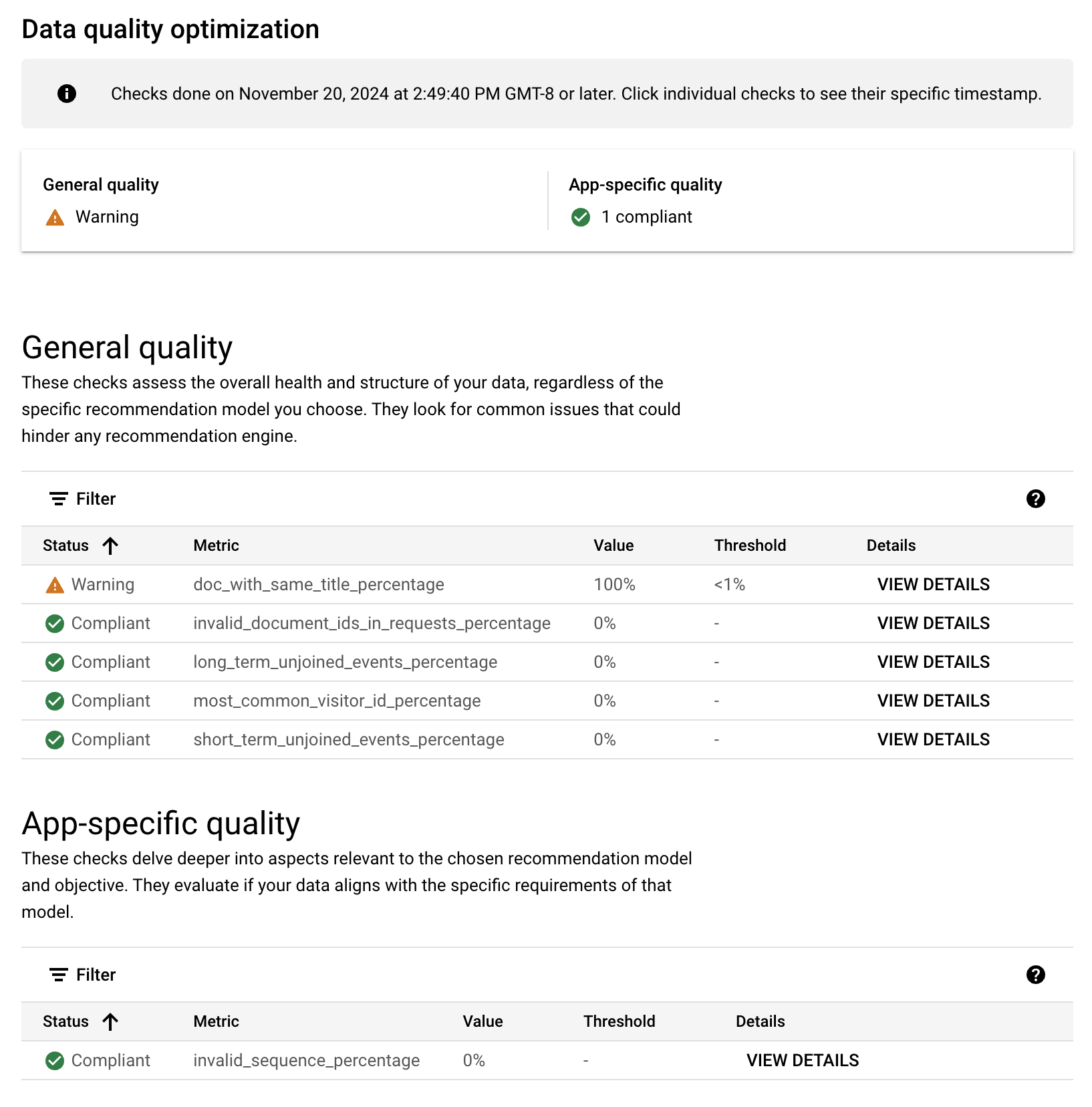
在指標表格中,按一下「查看詳細資料」,即可查看處於警告狀態的指標詳細資訊。
選用:如要查看符合規定的指標門檻,請按一下「查看詳細資料」。指標表格不會顯示符合規定的指標門檻。
REST
如要檢查媒體建議資料的品質,請使用 requirements:checkRequirement 方法,如下所示。
如要透過指令列檢查品質,請按照下列步驟操作:
找出資料儲存庫 ID。如果已有資料商店 ID,請跳到下一個步驟。
前往 Google Cloud 控制台的「AI Applications」頁面,然後在導覽選單中點選「Data Stores」。
點按資料儲存庫的名稱。
在資料儲存庫的「資料」頁面中,取得資料儲存庫 ID。
執行下列 curl 指令,瞭解媒體建議是否符合一般指標的門檻:
curl -X POST \ -H "Authorization: Bearer $(gcloud auth print-access-token)" \ -H "Content-Type: application/json" \ -H "X-GFE-SSL: yes" \ -H "X-Goog-User-Project: PROJECT_ID" \ "https://discoveryengine.googleapis.com/v1alpha/projects/PROJECT_ID/locations/global/requirements:checkRequirement" \ -d '{ "location": "projects/PROJECT_ID/locations/global", "requirementType": "discoveryengine.googleapis.com/media_recs/general/all/warning", "resources": [ { "labels": { "branch_id": "0", "collection_id": "default_collection", "datastore_id": "DATA_STORE_ID", "location_id": "global", "project_number": "PROJECT_ID" }, "type": "discoveryengine.googleapis.com/Branch" }, { "labels": { "collection_id": "default_collection", "datastore_id": "DATA_STORE_ID", "location_id": "global", "project_number": "PROJECT_ID" }, "type": "discoveryengine.googleapis.com/DataStore" } ] }'更改下列內容:
PROJECT_ID:您的 Google Cloud 專案 ID。DATA_STORE_ID:Vertex AI Search 資料儲存庫的 ID。
查看輸出內容:
尋找
result的值:如果值為
SUCCESS,表示資料符合一般規定,請繼續執行步驟 4。如果值為
WARNING,請繼續執行步驟 b。如果輸出內容中沒有顯示
result,可能的原因如下:要求中的
PROJECT_ID或DATA_STORE_ID有誤。部分指標值無法使用。請於 6 小時後再試一次,或向客戶工程師尋求協助。
尋找運算式 (
requirement.Condition.Expression):如果這個運算式評估結果為 false,表示資料有問題。指標值位於
requirementCondition.metricResults.value欄位。警告門檻值位於thresholdBindings.thresholdValues欄位。description欄位可協助您瞭解指標的用途。舉例來說,
doc_with_same_title_percentage的值為30.47,而doc_with_same_title_percentage_threshold的警告門檻為1。資料儲存空間中有太多相同名稱,這表示資料有問題,需要調查。
如果建議應用程式使用的模型和目標組合出現在這個表格中,您也需要呼叫檢查需求方法,並使用模型和目標的值更新該方法:
模型 目標 MODEL_OBJ您可能會喜歡的其他項目 轉換率 oyml/cvr為您推薦 轉換率 rfy/cvr更多類似內容 轉換率 mlt/cvr最熱門 轉換率 mp/cvr您可能會喜歡的其他項目 各工作階段的觀看時長 oyml/wdps為您推薦 各工作階段的觀看時長 rfy/wdps更多類似內容 各工作階段的觀看時長 mlt/wdpscurl -X POST \ -H "Authorization: Bearer $(gcloud auth print-access-token)" \ -H "Content-Type: application/json" \ -H "X-GFE-SSL: yes" \ -H "X-Goog-User-Project: PROJECT_ID" \ "https://discoveryengine.googleapis.com/v1alpha/projects/PROJECT_ID/locations/global/requirements:checkRequirement" \ -d '{ "location": "projects/PROJECT_ID/locations/global", "requirementType": "discoveryengine.googleapis.com/media_recs/MODEL_OBJ/warning", "resources": [ { "labels": { "branch_id": "0", "collection_id": "default_collection", "datastore_id": "DATA_STORE_ID", "location_id": "global", "project_number": "PROJECT_ID" }, "type": "discoveryengine.googleapis.com/Branch" }, { "labels": { "collection_id": "default_collection", "datastore_id": "DATA_STORE_ID", "location_id": "global", "project_number": "PROJECT_ID" }, "type": "discoveryengine.googleapis.com/DataStore" } ] }'更改下列內容:
PROJECT_ID:您的 Google Cloud 專案 ID。DATA_STORE_ID:Vertex AI Search 資料儲存庫的 ID。MODEL_OBJ:請參閱上表,為建議應用程式選擇正確的值。
查看輸出內容:
尋找
result的值:如果值為
SUCCESS,表示資料品質良好。如果值為
WARNING,請繼續執行步驟 b。如果輸出內容中沒有顯示
result,可能的原因如下:要求中的
PROJECT_ID或DATA_STORE_ID有誤。部分指標值無法使用。請於 6 小時後再試一次,或向客戶工程師尋求協助。
查看運算式 (
requirement.Condition.Expression)。如果這個運算式評估結果為 false,表示資料有問題。指標值位於
requirementCondition.metricResults.value欄位,警告門檻值則位於thresholdBindings.thresholdValues欄位。description欄位可協助您瞭解指標的用途。

